So bearbeiten Sie ein PDF
Möchten Sie einige Änderungen an einer PDF-Datei vornehmen? So bearbeiten Sie ein PDF kostenlos in nur wenigen Schritten.
Mit Apps wie Microsoft Edge und Adobe Acrobat DC können Sie grundlegende Änderungen an Ihren PDFs vornehmen, sodass Sie diese Apps super bequem auf Ihrem Computer behalten können. Sie können jedoch keine erweiterten Anpassungen vornehmen, z. B. das Hinzufügen von Text mit verschiedenen Schriftarten oder das Hochladen von Bildern, ohne über Edge hinauszugehen oder ein Acrobat-Abonnement zu bezahlen.
Hier kommen kostenlose PDF-Editoren ins Spiel. Lesen Sie weiter, um zu erfahren, wie Sie ein PDF mit Smallpdf bearbeiten.
Was du brauchen wirst:
- Ein PDF-Editor wie Kleinpdf
Die Kurzfassung
- Öffnen Sie Smallpdf
- Laden Sie Ihr PDF hoch
- Verwenden Sie die Text-, Bild- und Hervorhebungswerkzeuge, um Ihre PDF-Datei zu bearbeiten
- Klicken Sie auf PDF herunterladen, um die Datei zu speichern
So bearbeiten Sie ein PDF
-
Schritt
1Öffnen Sie Smallpdf

Sie können auch einen anderen kostenlosen PDF-Editor oder Adobe Acrobat verwenden, wenn Sie die App abonniert haben.

-
Schritt
2Klicken Sie auf Dateien auswählen und wählen Sie Ihre PDF-Datei aus
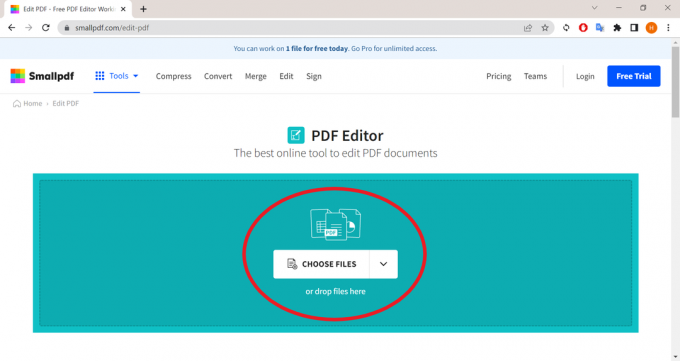
Sie können auch eine Word-Datei hochladen, bearbeiten und in ein PDF konvertieren.
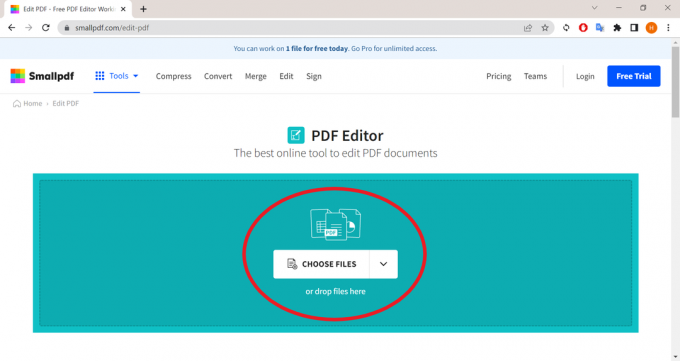
-
Schritt
3Wählen Sie das T-Symbol aus, um Text hinzuzufügen

Diese finden Sie in der Symbolleiste am oberen Bildschirmrand.

-
Schritt
4Tippe deinen Text
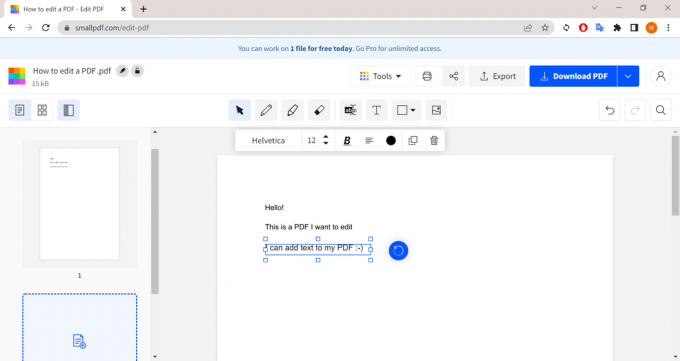
Sie können die Schriftart, Größe, Farbe und Formatierung des Textes anpassen und ihn ziehen, um seine Position in Ihrem PDF anzupassen.
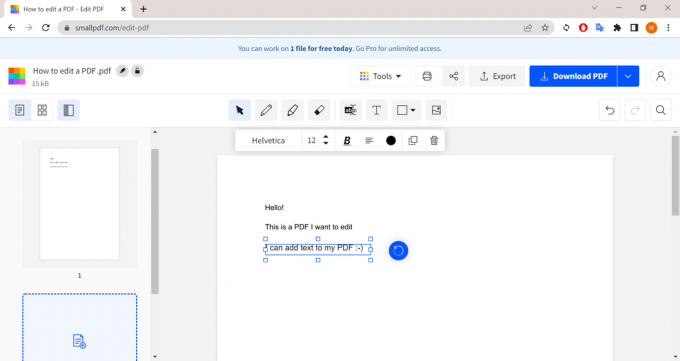
-
Schritt
5Klicken Sie auf das Bildsymbol, um ein Bild zu Ihrer PDF-Datei hinzuzufügen

Sie können jede Bilddatei von Ihrem Computer hochladen.

-
Schritt
6Ziehen Sie das Bild an die gewünschte Position

Sie können auch die Größe des Bildes anpassen.

-
Schritt
7Verwenden Sie das Textmarker-Symbol, um Text hervorzuheben

Oder wählen Sie das Stiftwerkzeug aus, um auf dem Dokument zu zeichnen.

-
Schritt
8Klicken und ziehen Sie, um Wörter hervorzuheben

Sie können auch die Größe und Farbe des Textmarkers auswählen.

-
Schritt
9Wenn Sie fertig sind, klicken Sie auf PDF herunterladen

Dadurch wird Ihr PDF auf Ihrem Computer gespeichert.

Fehlerbehebung
Sie können Ihre PDF-Datei in Adobe Acrobat DC bearbeiten, aber Sie müssen zuerst bezahlen, um die Bearbeitungsfunktionen freizuschalten.
Auf Websites wie SmallPDF können Sie kostenlos auf viele dieser PDF-Bearbeitungstools zugreifen. Es gibt jedoch oft Einschränkungen, wie viele Dateien Sie pro Tag bearbeiten können, sowie erweiterte Funktionen, für deren Entsperrung Sie möglicherweise noch bezahlen müssen.
Mit Apps wie Adobe Acrobat DC und Microsoft Edge können Sie Dokumente kostenlos ausfüllen und signieren. Weitere Informationen hierzu finden Sie in unserem Leitfaden zu Erstellen einer PDF-Signatur.
Warum unserem Journalismus vertrauen?
Trusted Reviews wurde 2004 gegründet, um unseren Lesern eine gründliche, unvoreingenommene und unabhängige Kaufempfehlung zu geben.
Heute haben wir jeden Monat Millionen von Benutzern aus der ganzen Welt und bewerten mehr als 1.000 Produkte pro Jahr.



